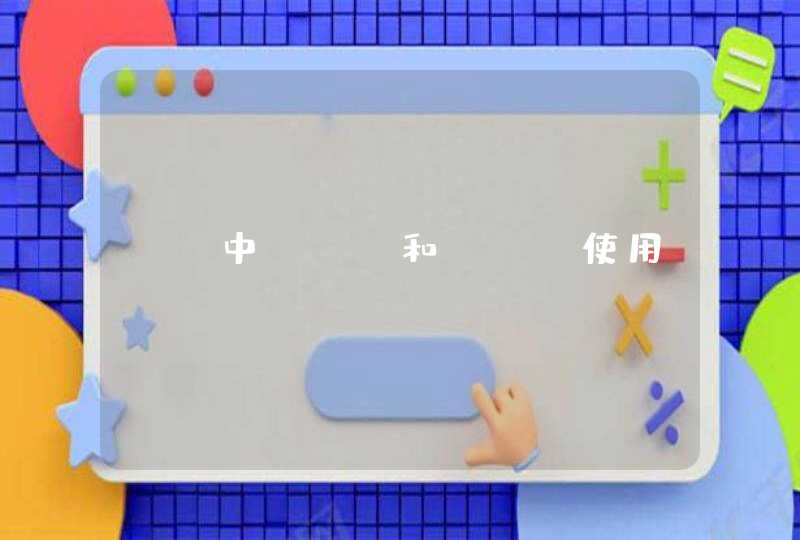先确保资料什么的都已经拷贝出来了,然后:
如果能进系统的情况下~~开始~~设置~~控制面板~~管理工具~~计算机管理~~然后找到~~存储~~下有个~~磁盘管理~~然后,先把D,E,F....等等硬盘删除掉,比如,在D盘上点鼠标右键~~删除逻辑驱动器~~全部删除后,3个盘如果变成了1个盘,那你就重新分区,如果没有,那么,你就按照原来那么大,重新创建分区,最后找一张GHOST版的XP,重新安装下系统~
如果,上面的情况删除不了D,E,F.....那么,你需要一张GHOST版的XP,设置好光驱启动,然后在读取光盘的时候,在1~9个选择项里,找到有个选择项是~~一键自动分区~~或者一键自动分区硬盘~~如果你不会分区,那么就安装系统自己分的大小来安装,分完了区之后,直接确定,会自动安装系统,如果不会自动安装,那么就确定好后,重启电脑,然后进入选择界面的时候,找到自动安装XXX系统~然后等一会就OK了,全自动的
如果在上述安装时提示错误,那么3种可能,1,光盘不好,有磨损。2,光驱不好,因为长时间不用。3,硬盘磁道损坏。如果出现第3种情况,那么,你只能去买个新的硬盘了。
C盘为系统盘 在DOS里面格式化!
其它扩展分区 可以直接在进入系统后格式化
扩展分区格式化操作如下:1:选中盘符-右键单击-格式化-快速格式化打钩-确定
如果失败使用方案2
2:我的电脑-右键-管理-磁盘管理-可以看见主要磁盘分区和扩展分区,选中其中一个扩展分区-右键单击-格式化-执行快速格式化-确定 还是失败的话
方案3:我的电脑-右键-管理-磁盘管理-选中其中一个扩展分区-右键单击-删除逻辑驱动器-删除后右键单击-新加卷-下一步一直按(如果有提示就选择快速格式化,如果全部删除,可用空间可以随意支配硬盘新分区大小)-完成
1T台式电脑硬盘当移动硬盘用,格式化分区如下:
1.首先需购买相应的硬盘盒,考虑到硬盘容量较大,可考虑使用USB3.0接口或者ESATA接口的硬盘盒(如果是ESATA接口的需考虑电脑是否有此接口)考虑到通用性,建议使用USB3.0接口的。将硬盘安装至硬盘盒后即可开始分区格式化。
2.将硬盘盒接到电脑上,如果硬盘原来已经有分区和文件,需先备份硬盘中原有文件(因为分区和格式化会导致硬盘中文件全部丢失。
3.进入控制面板-管理工具-计算机管理-磁盘管理,从逻辑分区开始删除原来所有分区(如果是新硬盘,则无需此步)。
4.所有分区删除完成后在空白磁盘中点击鼠标右键-新建分区-出现新建分区对话框,选择分区大小、分区格式、分配卷标。确认,即开始执行分区和格式化。再重复这一过程。
5.最多只能分配4个主分区,可考虑按文档,多媒体,软件,备份四个分区即可,分格格式选择NTFS格式。(各分区大小可根据情况自行确定)。
移动硬盘(Mobile Hard disk)顾名思义是以硬盘为存储介质,计算机之间交换大容量数据,强调便携性的存储产品。市场上绝大多数的移动硬盘都是以标准硬盘为基础的,而只有很少部分的是以微型硬盘(1.8英寸硬盘等),但价格因素决定着主流移动硬盘还是以标准笔记本硬盘为基础。因为采用硬盘为存储介制,因此移动硬盘在数据的读写模式与标准IDE硬盘是相同的。移动硬盘多采用USB、IEEE1394等传输速度较快的接口,可以较高的速度与系统进行数据传输。